电脑任务栏跑到桌面右边什么原因 电脑任务栏跑到桌面右边的两种解决方法
更新时间:2023-02-01 13:09:00作者:mei
正常情况下,电脑任务栏位于桌面底部,一些常用软件都摆放在任务栏上,方便我们随时打开使用。不过,有时候开机发现任务栏跑到桌面右边,非常不方便操作设置,想要让任务栏恢复到底部,一起参考下文教程设置即可。
方法一、
1、首先在右侧的任务栏上右键,在弹出的右键菜单中,看一下「任务栏锁定」前面是否有勾,如果有勾,需要将前面的勾去掉,如果前面没有勾,则无需操作;如图所示:
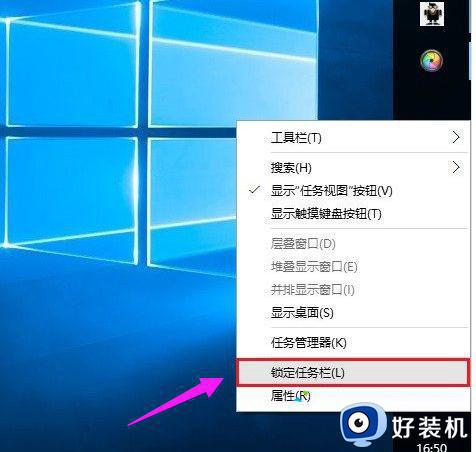
2、取消了任务栏锁定后,直接将右侧的任务栏拖动到电脑屏幕下方就可以了,这样就可以轻松将任务栏还原到下面了。此外,将任务栏还原到下面后。再次在空位出鼠标右键,然后将「任务栏锁定」的勾打开,这样可以将任务栏锁定在底部,以后就不容易出现任务栏跑其它地方去了。如图所示:
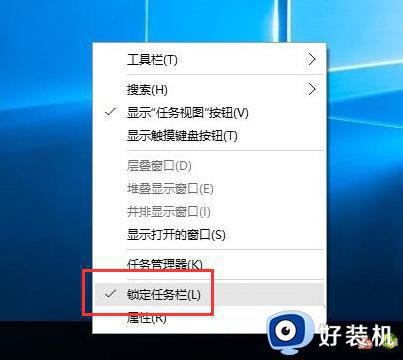
方法二、
1、在右侧任务栏空位出右键,在弹出的选项中。先需要检查下任务栏是否锁定,如果被锁定,则将前面的勾去掉,取消锁定,取消锁定后,再次点击右键菜单中的「属性」、
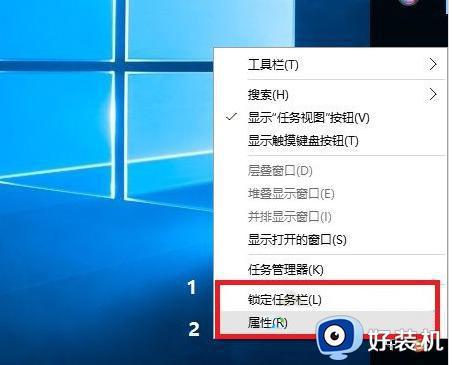
2、打开任务栏属性后,然后将「任务栏在屏幕中的位置」设置为“底部”,并点击底部的“确定”。
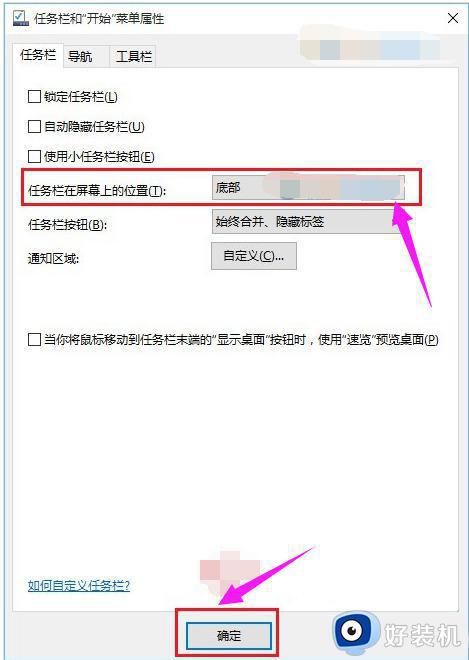
上述介绍电脑任务栏跑到桌面右边的两种解决方法,小伙伴们根据个人需求进行设置,一起看看以上操作教程。
电脑任务栏跑到桌面右边什么原因 电脑任务栏跑到桌面右边的两种解决方法相关教程
- 电脑任务栏跑到右边了怎么恢复 电脑任务栏在右边怎么调到下面
- 任务栏跑到右侧怎么办 怎样把任务栏从右侧调回下方
- 任务栏跑到右侧怎么办 电脑下边的任务栏跑到右边去了如何恢复
- 电脑下边的任务栏跑到右边了怎么恢复 怎样把任务栏从右侧调回下方位置
- 任务栏到右侧了怎么调回来 电脑任务栏到右边了怎么还原
- 电脑底部的任务栏跑右侧了如何还原 电脑桌面下方的任务栏怎么还原
- 如何把电脑任务栏挪到右侧 电脑任务栏怎么移动到右边
- 笔记本下面的任务栏不见了是什么原因 笔记本下边的任务栏不见了如何找回
- 电脑任务栏怎么还原到下边 电脑任务栏如何调到下面
- windows如何在任务栏显示日期时间 windows设置在任务栏中显示时间日期方法
- 115网盘如何下载磁力资源 115网盘下载磁力链接文件的方法
- 如何卸载联想浏览器 怎么把联想浏览器卸载
- excel表格a列被隐藏了怎么弄出来 excel表格a列隐藏如何显示
- lenovo打印机怎么连接电脑 联想打印机如何和电脑连接
- 百度网盘pc端怎么看共享文件 百度网盘电脑版如何查看共享文件
- 今日精选怎么关 360今日精选的关闭步骤
电脑常见问题推荐
- 1 百度网盘pc端怎么看共享文件 百度网盘电脑版如何查看共享文件
- 2 32位和64位的区别是什么 32位和64位系统的区别详解
- 3 秀米编辑器使用教程 秀米编辑器如何使用
- 4 wpsvba插件怎么安装 wps宏插件下载安装方法
- 5 windows进系统黑屏怎么办 windows系统黑屏一直进不了系统修复方法
- 6 设备管理器怎么打开 如何打开设备管理器
- 7 微信打字删除后面的字怎么取消 电脑微信打字会吃掉后面的字如何解决
- 8 网络经常断网又自动恢复怎么办 电脑自动断网一会儿又自动连上如何处理
- 9 steam下载位置更改方法?steam下载安装位置怎么改
- 10 itunes卸载不干净无法重新安装怎么办 电脑itunes卸载不干净安装不上如何解决
